随着科技的发展,人们越来越依赖手机来享受音乐,而手机酷狗作为一款颇受欢迎的音乐播放软件,为用户提供了丰富的音乐资源和便捷的音乐体验。有时候我们也希望能够将手机上的音乐同步到电脑上进行播放,或者是通过电脑来点歌,那么手机酷狗与PC酷狗音乐该如何互联呢?接下来让我们一起来探讨一下这个问题。
手机酷狗与PC酷狗音乐如何互联点歌
方法如下:
1.在电脑桌面点击酷狗音乐,进行打开操作,如图所示
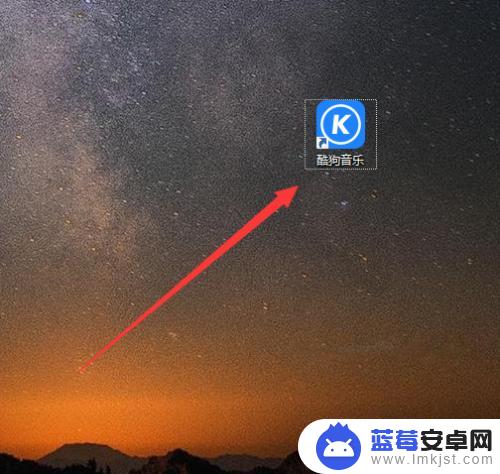
2.点击左边上方的手机图标,选择酷狗PC。这时,你会看到有一个二维码,告诉你需要用手机扫描二维码,如图所示
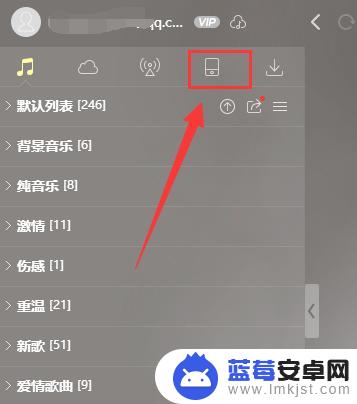

3.拿起手机,点击手机上的酷狗音乐,如图所示
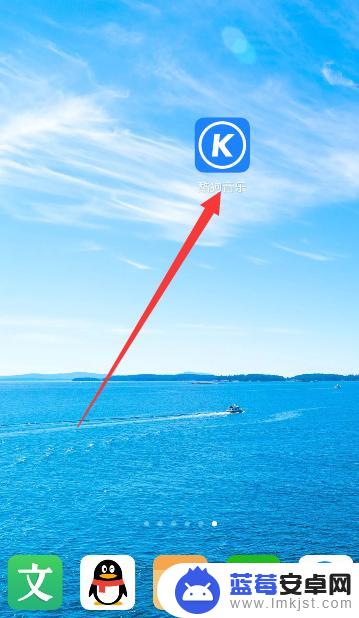
4.来到手机酷狗音乐,点击左上角侧边栏,选择音乐工具,如图所示
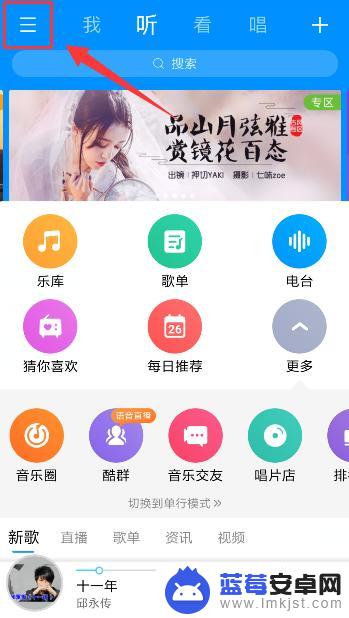
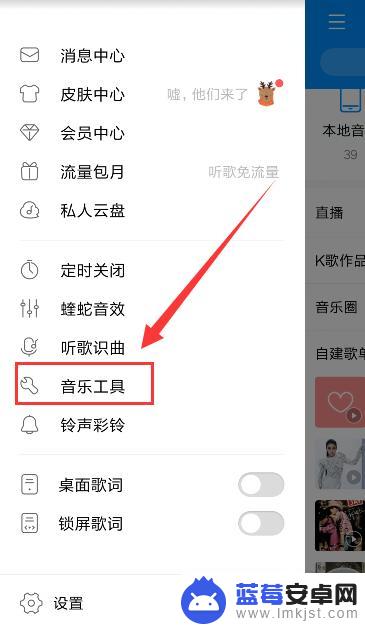
5.在这个界面,选择酷狗PC,如图所示
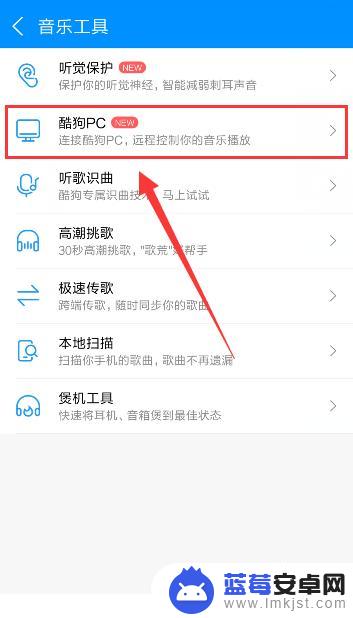
6.这时,点击扫一扫。对准刚才电脑打开的二维码,进行扫描,如图所示
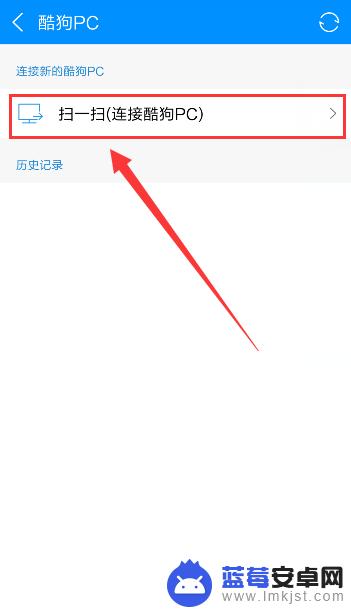
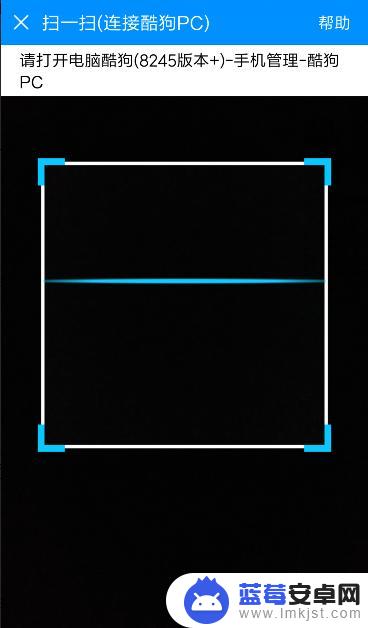
7.扫描成功后,电脑酷狗音乐。就加载手机酷狗音乐,歌曲了,如图所示
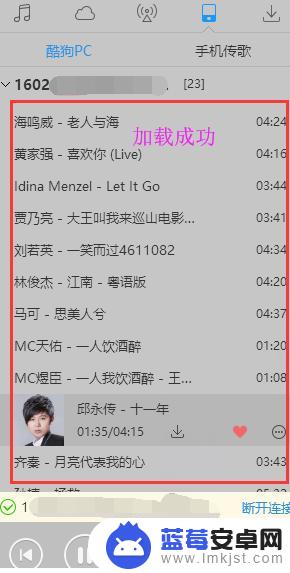
8.这时,你只需要点击手机的歌曲,就可以在电脑播放了
以上是手机酷狗如何与电脑同步播放的全部内容,如果有任何疑问,用户可以根据小编的方法进行操作,希望能够帮助到大家。












